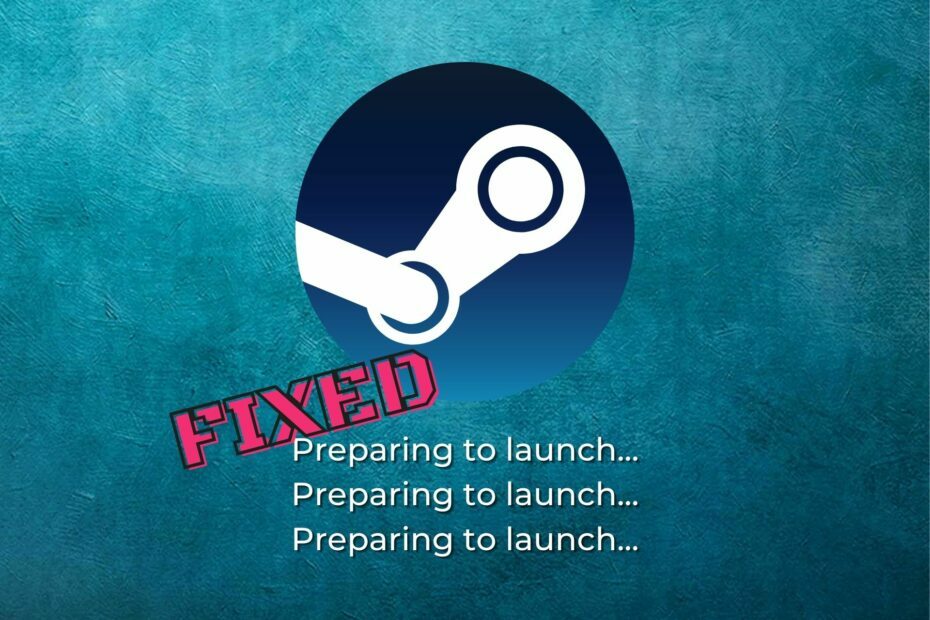Это программное обеспечение будет поддерживать ваши драйверы в рабочем состоянии, тем самым защищая вас от распространенных компьютерных ошибок и сбоев оборудования. Проверьте все свои драйверы сейчас за 3 простых шага:
- Скачать DriverFix (проверенный файл загрузки).
- Нажмите Начать сканирование найти все проблемные драйверы.
- Нажмите Обновите драйверы чтобы получить новые версии и избежать сбоев в работе системы.
- DriverFix был загружен 0 читатели в этом месяце.
Многие пользователи Steam испытывали проблемы с игровой онлайн-платформой Valve. Раздражающая проблема, заставляющая клиента Steam отключаться, случайно оставляла игроков в пыли. Эта проблема может быть вызвана различные факторы подключения или системные конфликты.
Нам удалось найти несколько решений, чтобы попытаться решить эту проблему.
Почему Steam отключается при запуске игры?
1. Разрешить Steam через брандмауэр Windows
- Откройте Панель управления> перейдите к Система и безопасность.
- Под Брандмауэр Защитника Windows, выберите Разрешить приложение через брандмауэр Windows.
- Нажмите Изменить настройки > найдите приложение Steam и убедитесь, что в нем есть оба Общественные а также Частный флажки отмечены.

- Нажмите ОК > попробуйте перезагрузить Steam и посмотрите, работает ли он.
2. Отключите антивирусное программное обеспечение
- Перейдите в область уведомлений на панели задач и щелкните правой кнопкой мыши свой значок антивируса на панели задач.

- Запрещать в в реальном времени временно защитить и запустить Steam.
- Не забудьте повторно включить антивирус, если проблема не исчезнет.
Знаете ли вы, что игры из Microsoft Store скоро будут доступны в Steam? Вот чего можно ожидать.
3. Проверьте ваше сетевое соединение
- Протестируйте Интернет в своем интернет-браузере, пытаясь узнать, загружаются ли веб-сайты быстро и без перерывов.
- Выполните полную перезагрузку вашего маршрутизатора / модема. Обратитесь к своему интернет-провайдеру и сообщите ему о своей проблеме, если ваш Интернет продолжает работать медленно.

- Если вы подключены к Интернету через Wi-Fi, мы рекомендуем вам перейти на проводное соединение.
4. Переустановите клиент
- Перейдите в Панель управления> Удалить программу и удалить Steam.

- Загрузите Клиент Steam для Windows 10, здесь.
- Авторизоваться и проверьте наличие улучшений.
Мы надеемся, что наше краткое руководство о том, как остановить отключение Steam, было для вас полезным. Если вам понравилась эта статья, оставьте комментарий в разделе комментариев ниже.
ЧИТАЙТЕ ТАКЖЕ:
- Steam Corrupt Disk Error при загрузке и обновлении игр [FIX]
- Произошла ошибка при обновлении игры Steam [FIX]
- Steam не удалось применить обновления, ошибка! Исправьте это за 5 простых шагов
- Что делать, если Steam не распознает установленные игры?